MinGW下载和安装以及环境配置详细步骤
MinGW下载、安装
- 下载、安装
- 环境变量配置
- 验证是否安装配置成功
下载、安装
官网地址 : MinGW-w64官网
这里我们是已经进入到了MinGW-w64的官网了
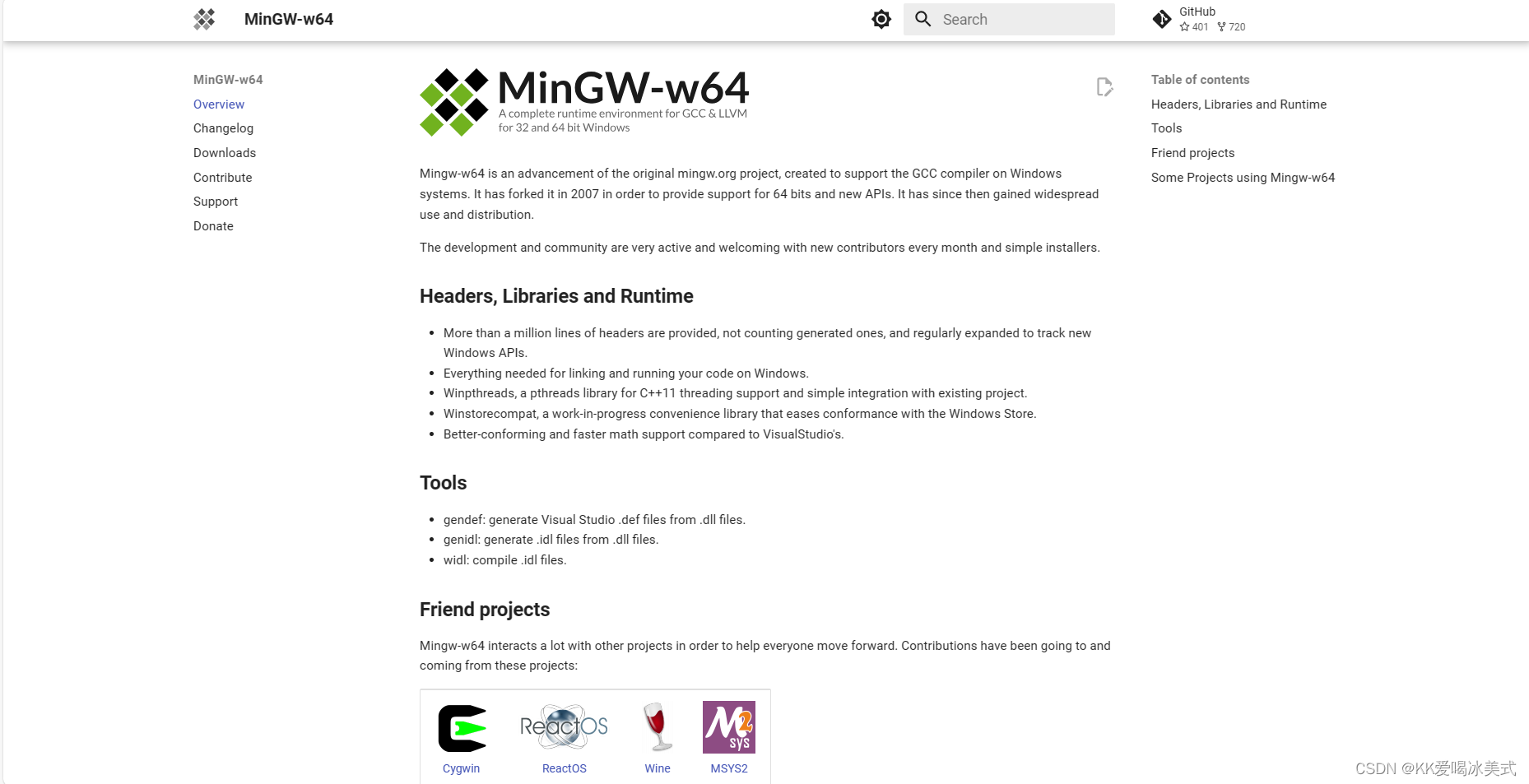
然后我们点击左侧的Downloads
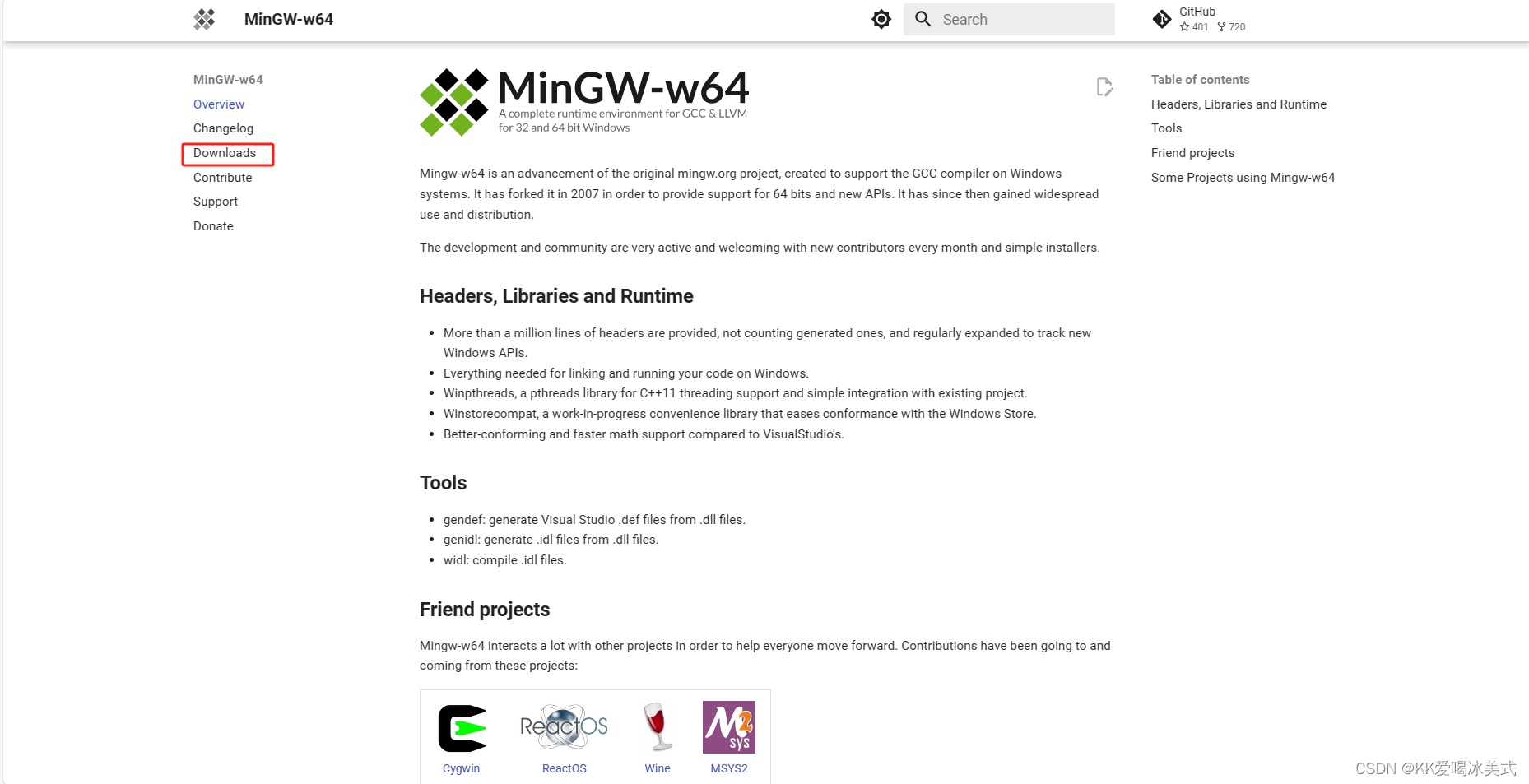
这里会进行页面的跳转,当我们来到这个也说明已经调整完成了
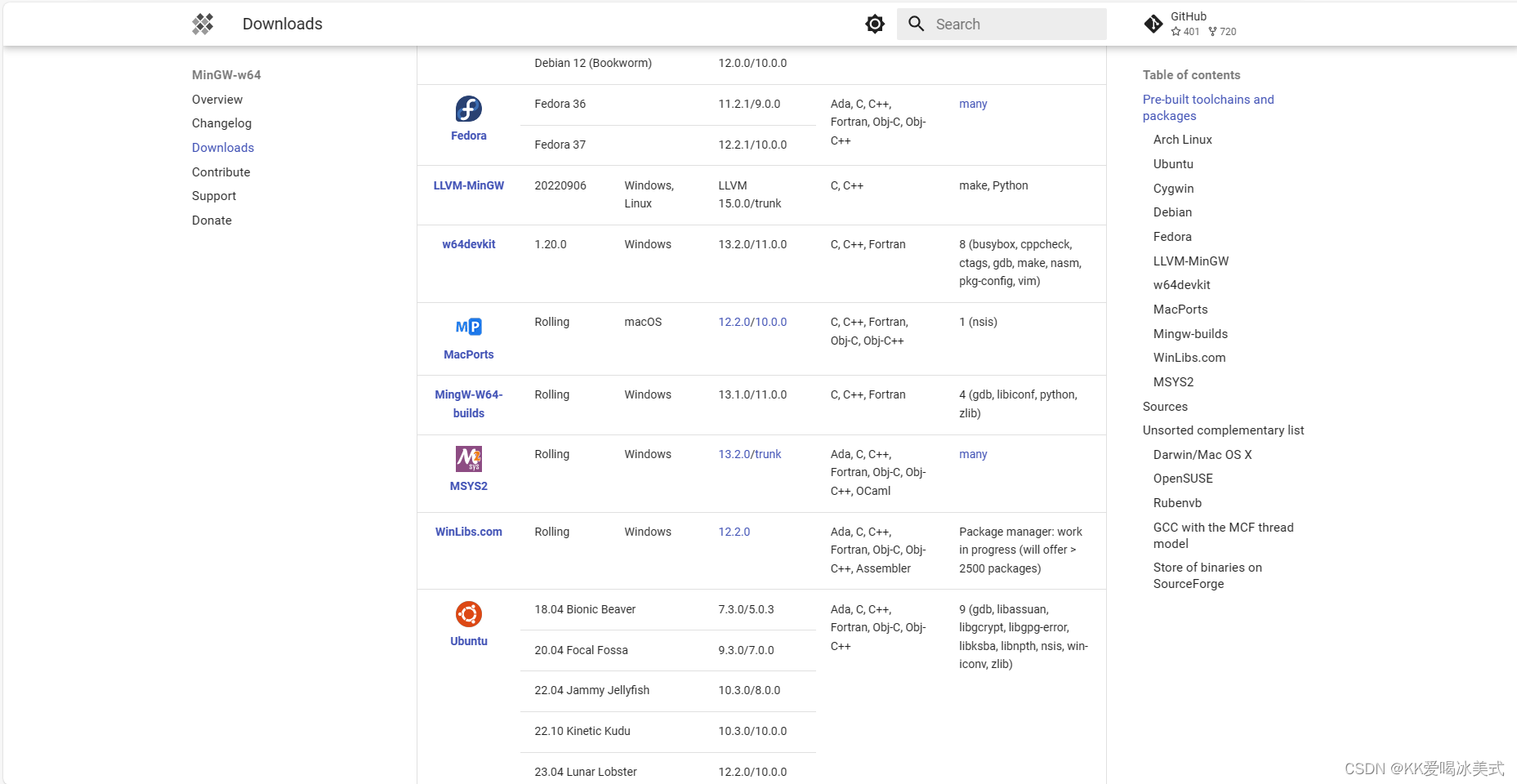
找到一个叫做MingW-W64 builds的点击,进行跳转
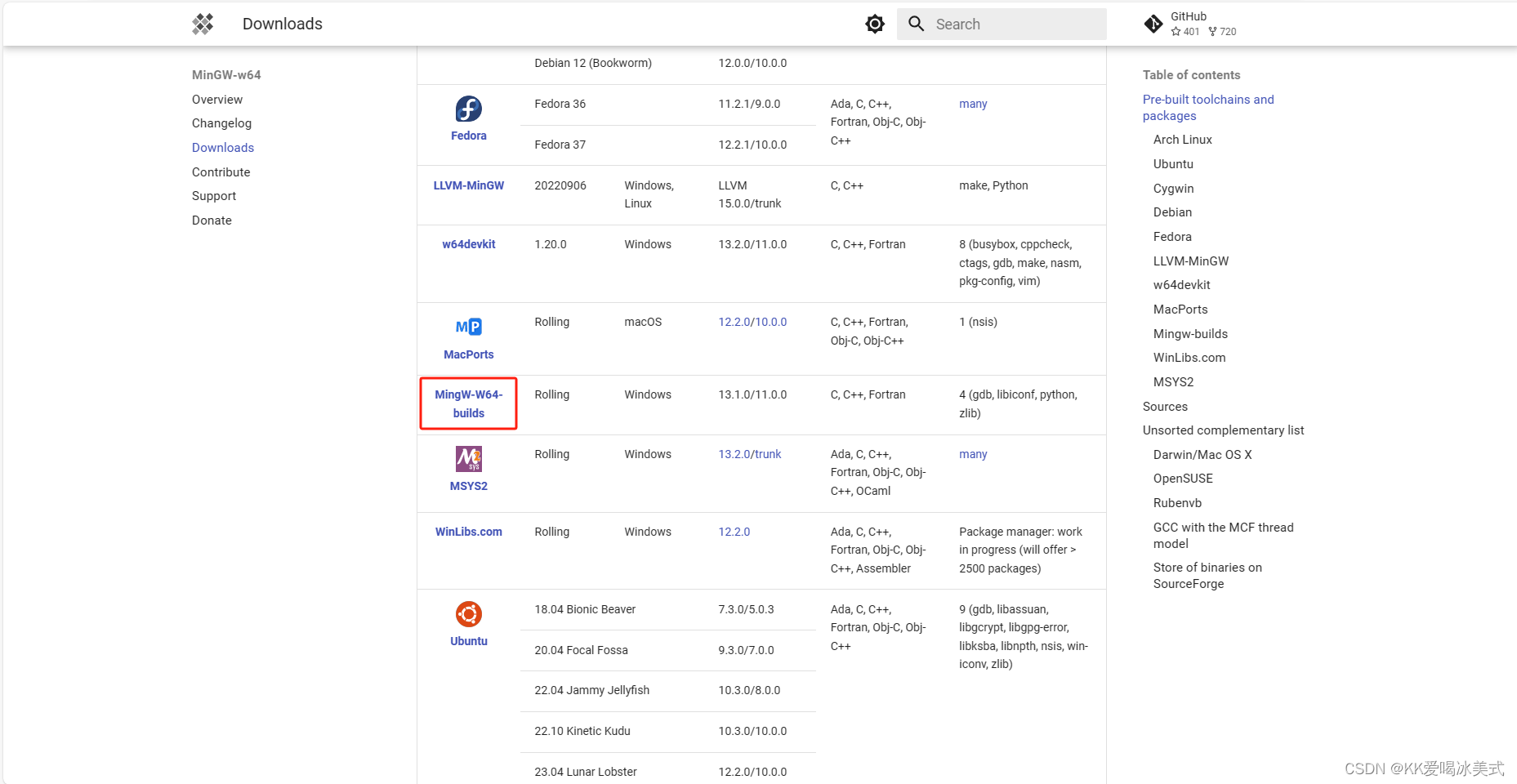
当到中这个页面时我们可以选择去github上下载或者下载exe程序去下载
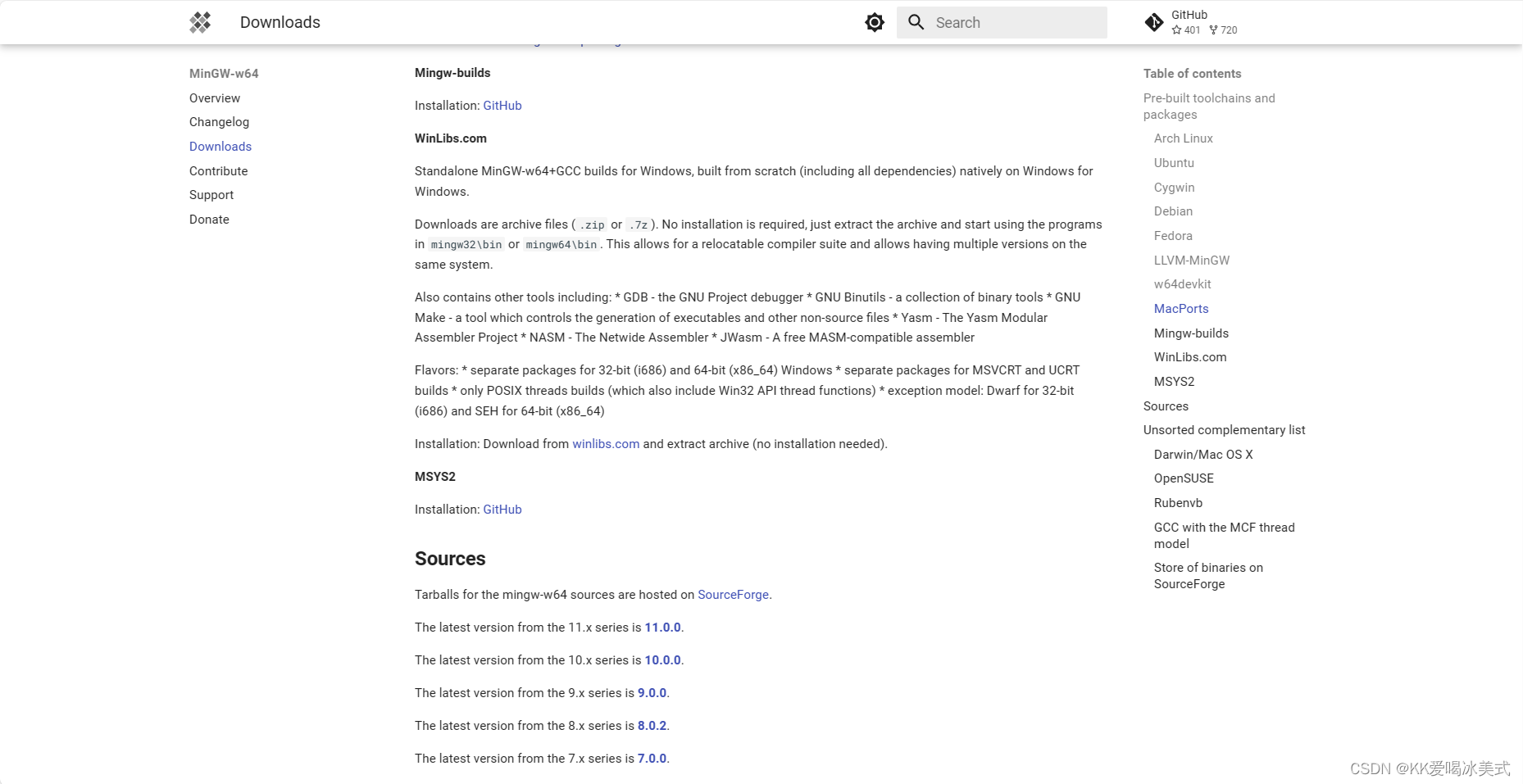
当你想选择去github下载时可以我打了红框的位置,如果想通过exe去安装的话点击右侧的Sources进行跳转
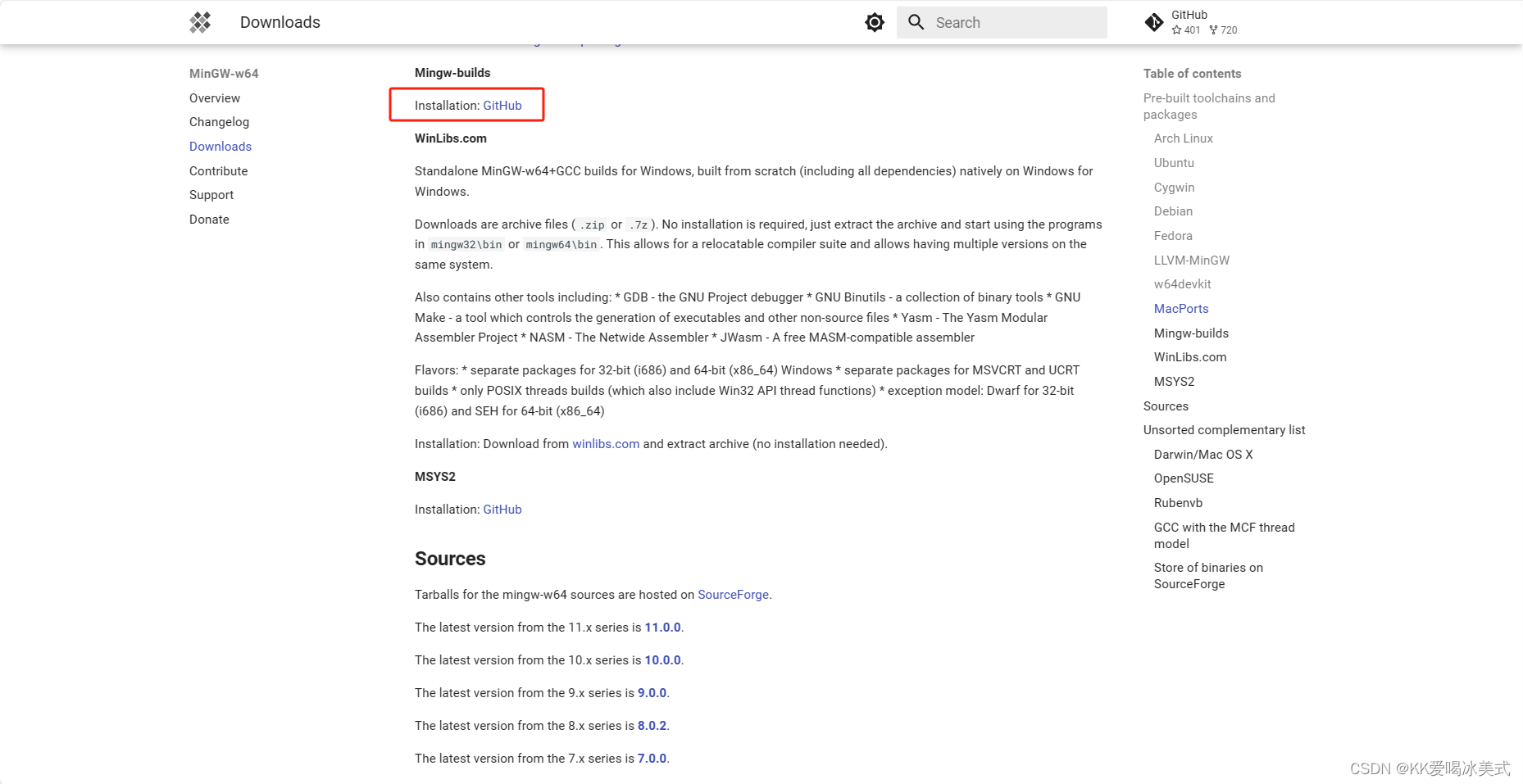
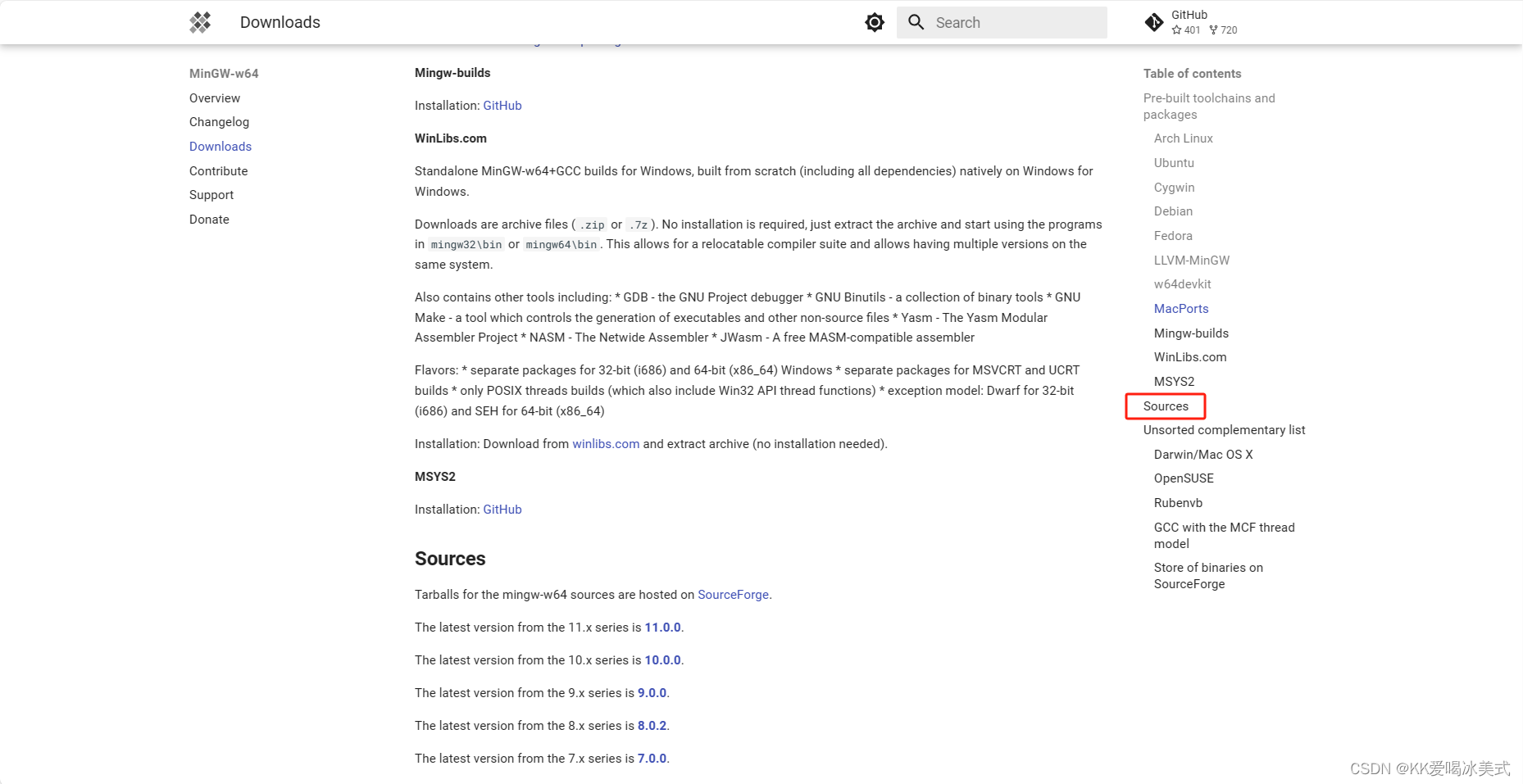
点击github的看这里,这里我们选择自己所需要的版本进行下载
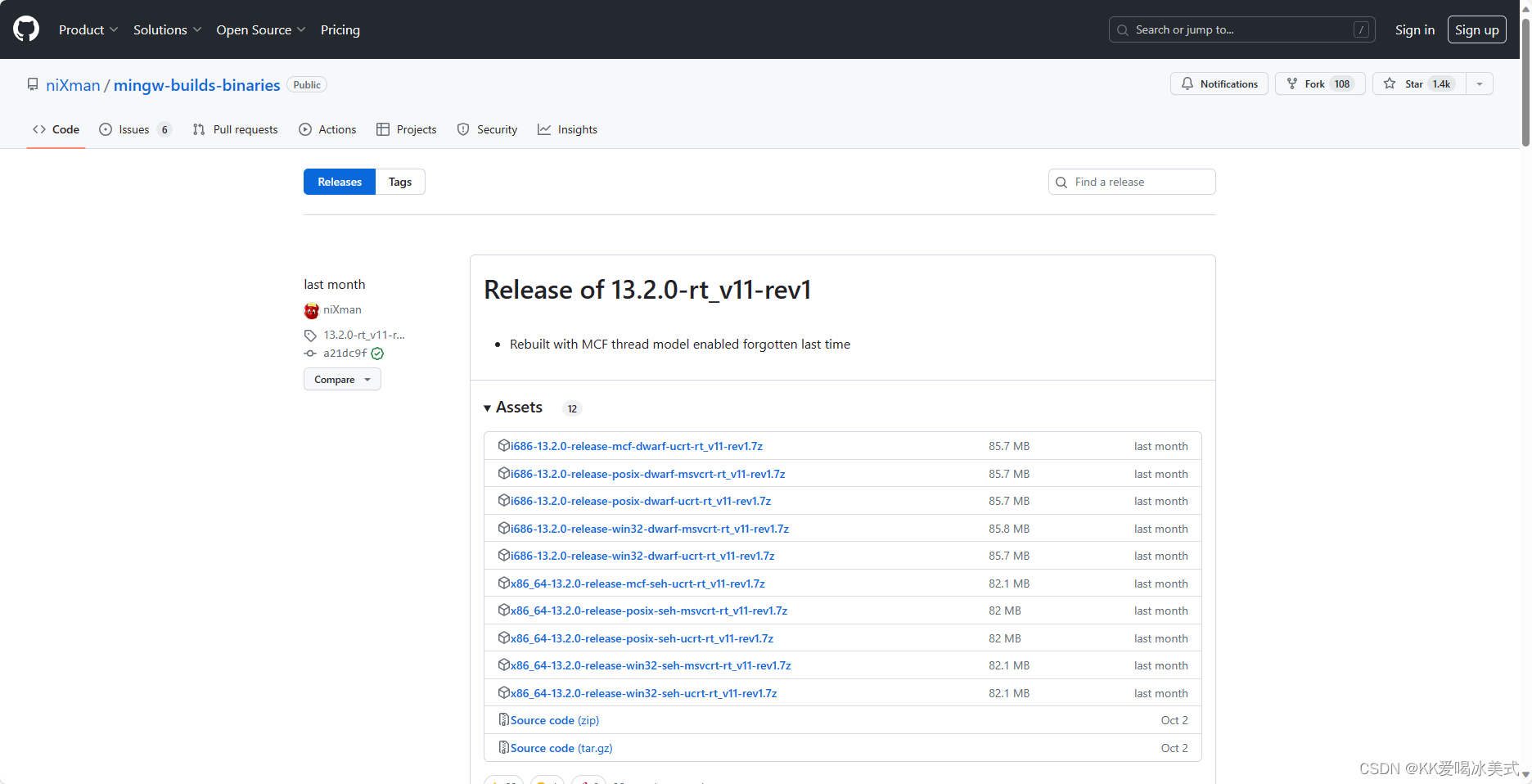
下载完成,打开文件,进行解压缩后我们就可以进行环境变量的配置了

点击Sources的看这里,然后点击SourceForge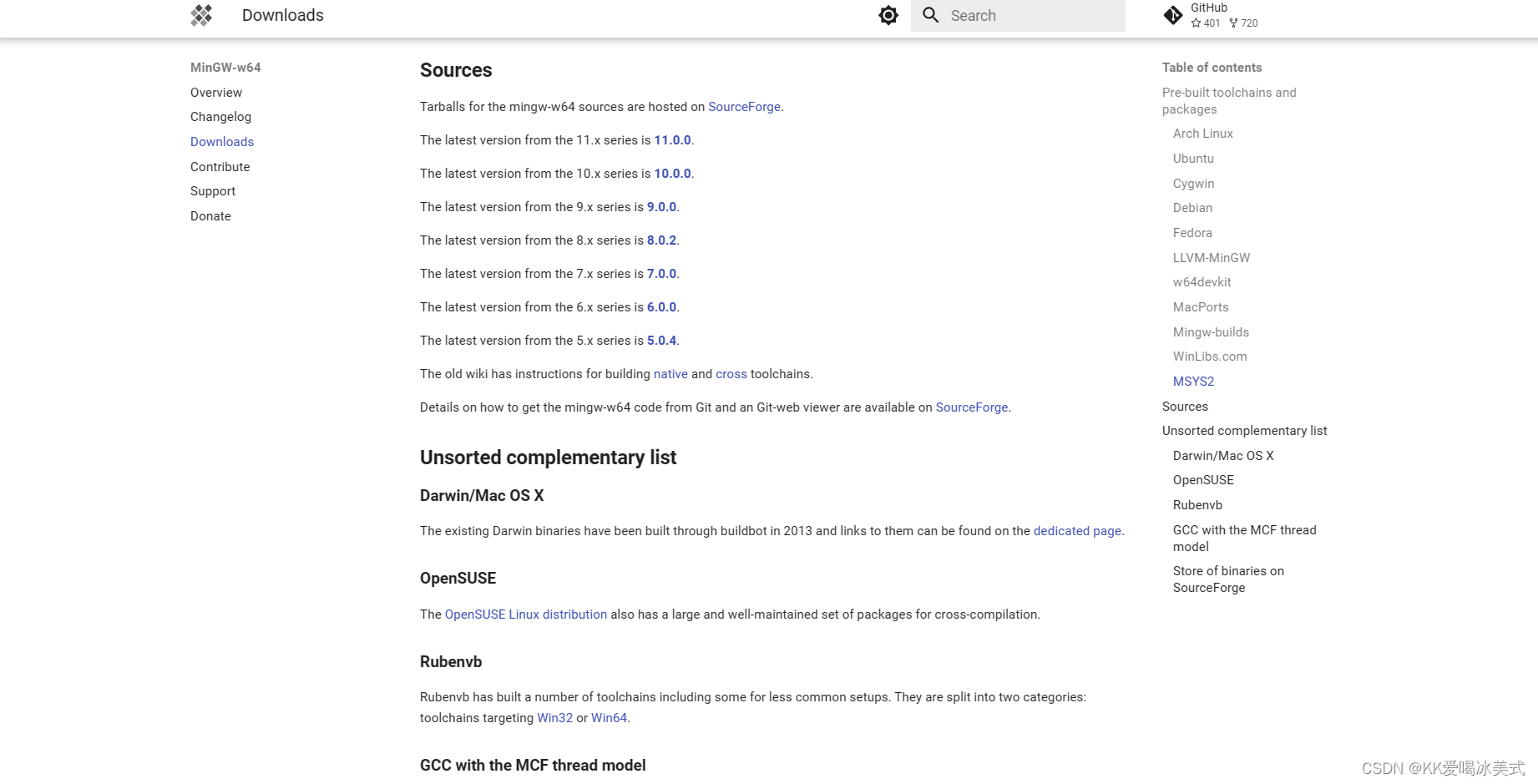
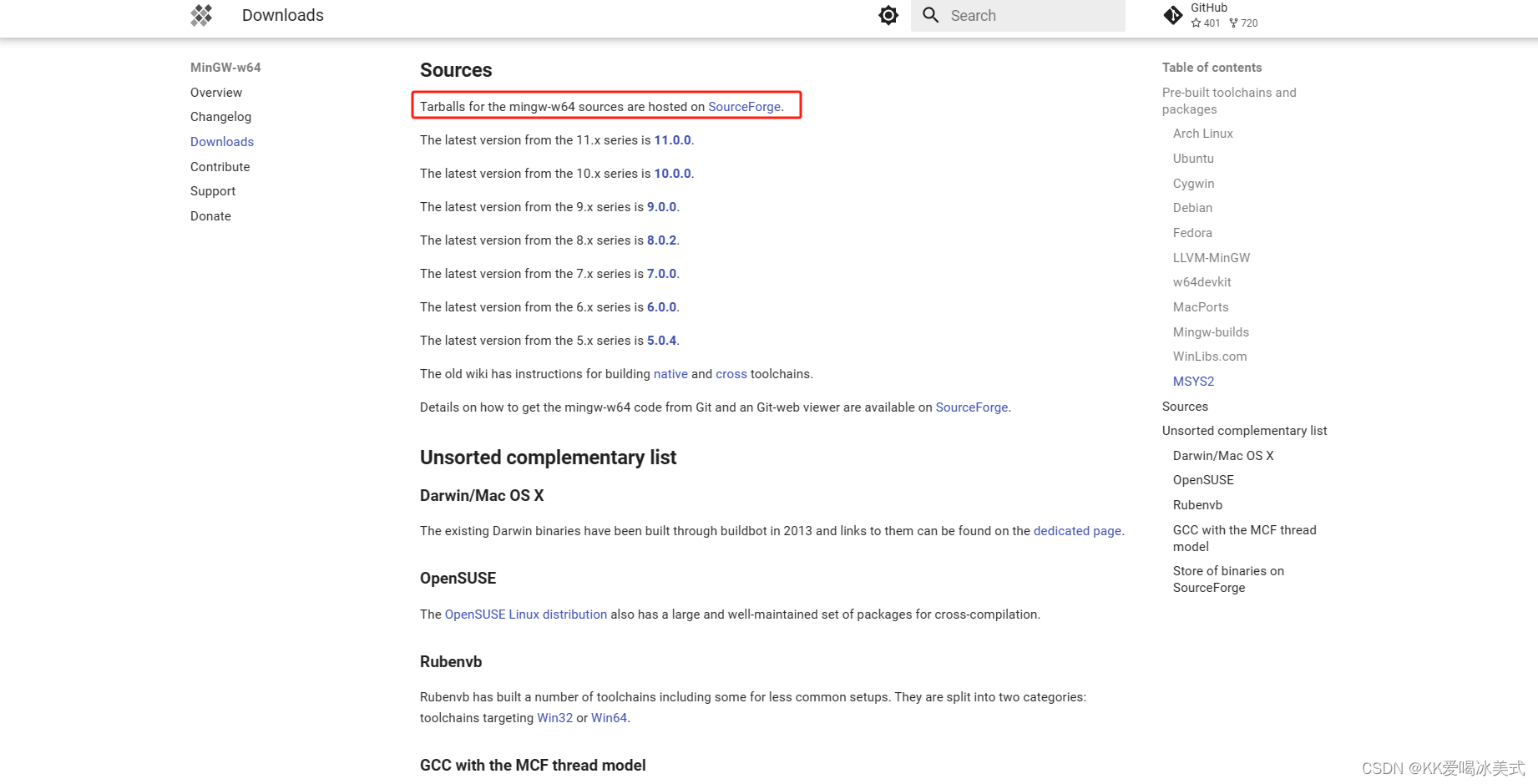
就会到达SourceForge官网,也可以在这个页面安装MinGW不过是以前的旧版本,这里我们选择点击目录栏上的第二个,然后下滑
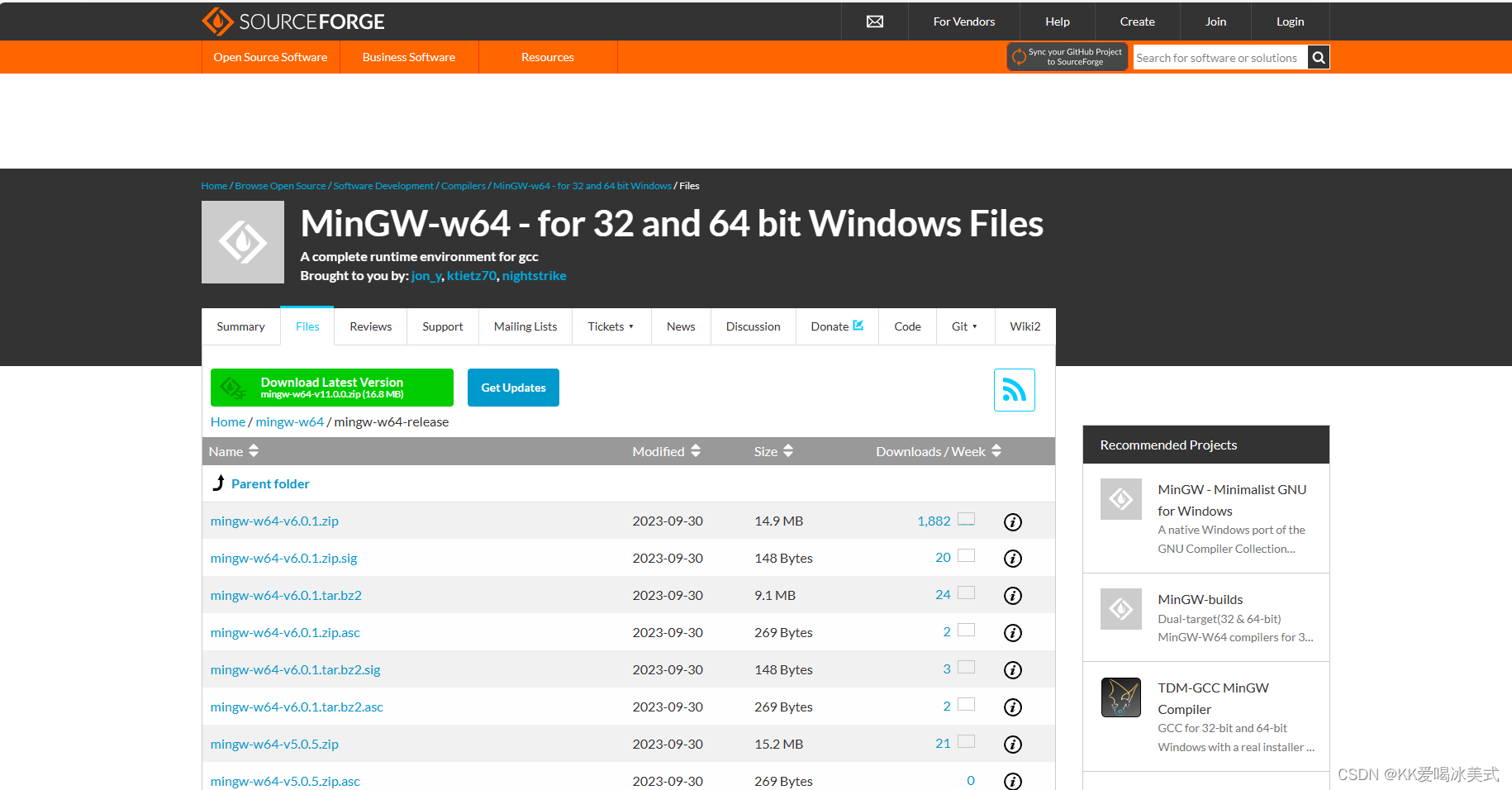
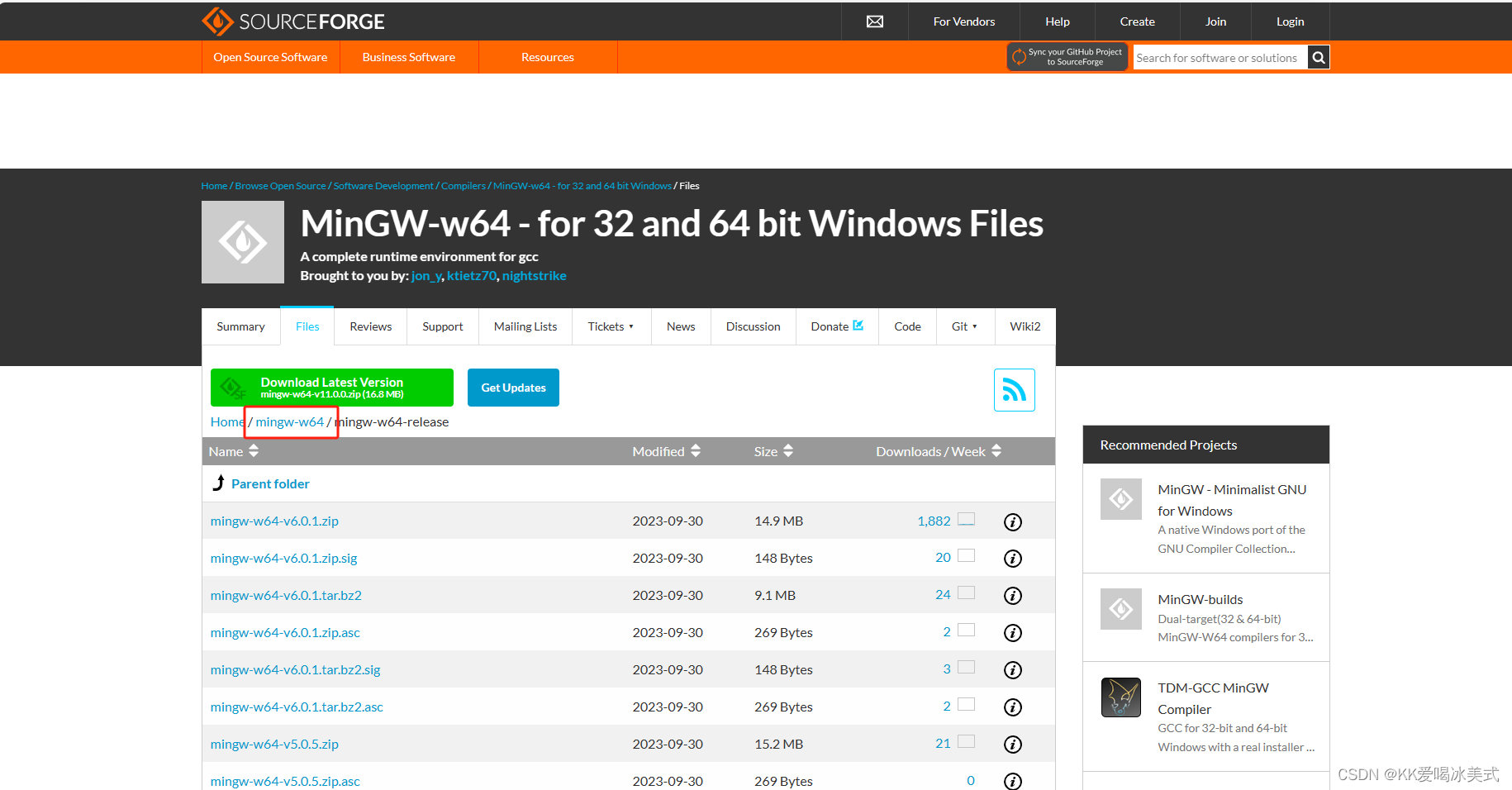
这里我们可以看见MinGW的一个安装程序,我们点击下载即可
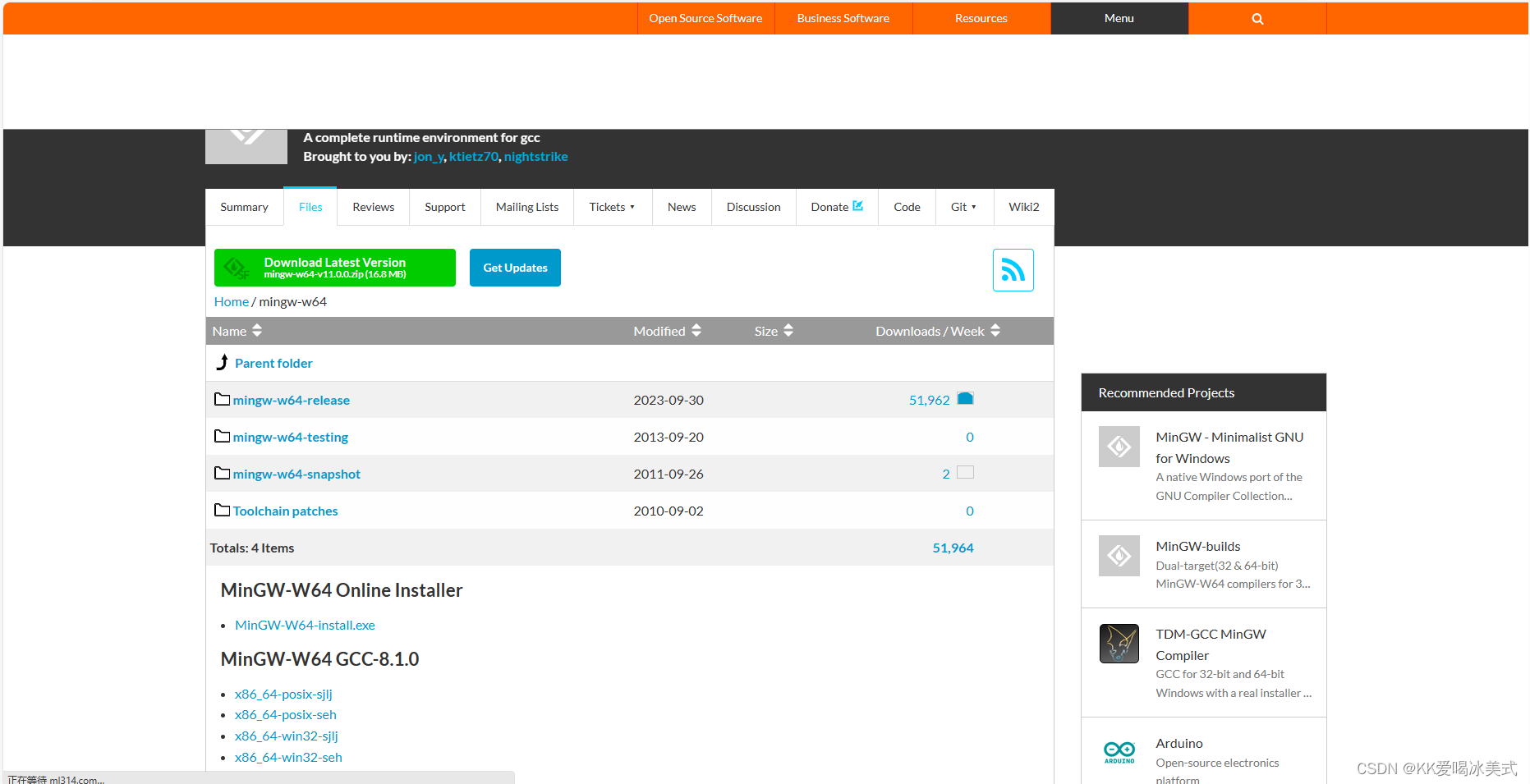
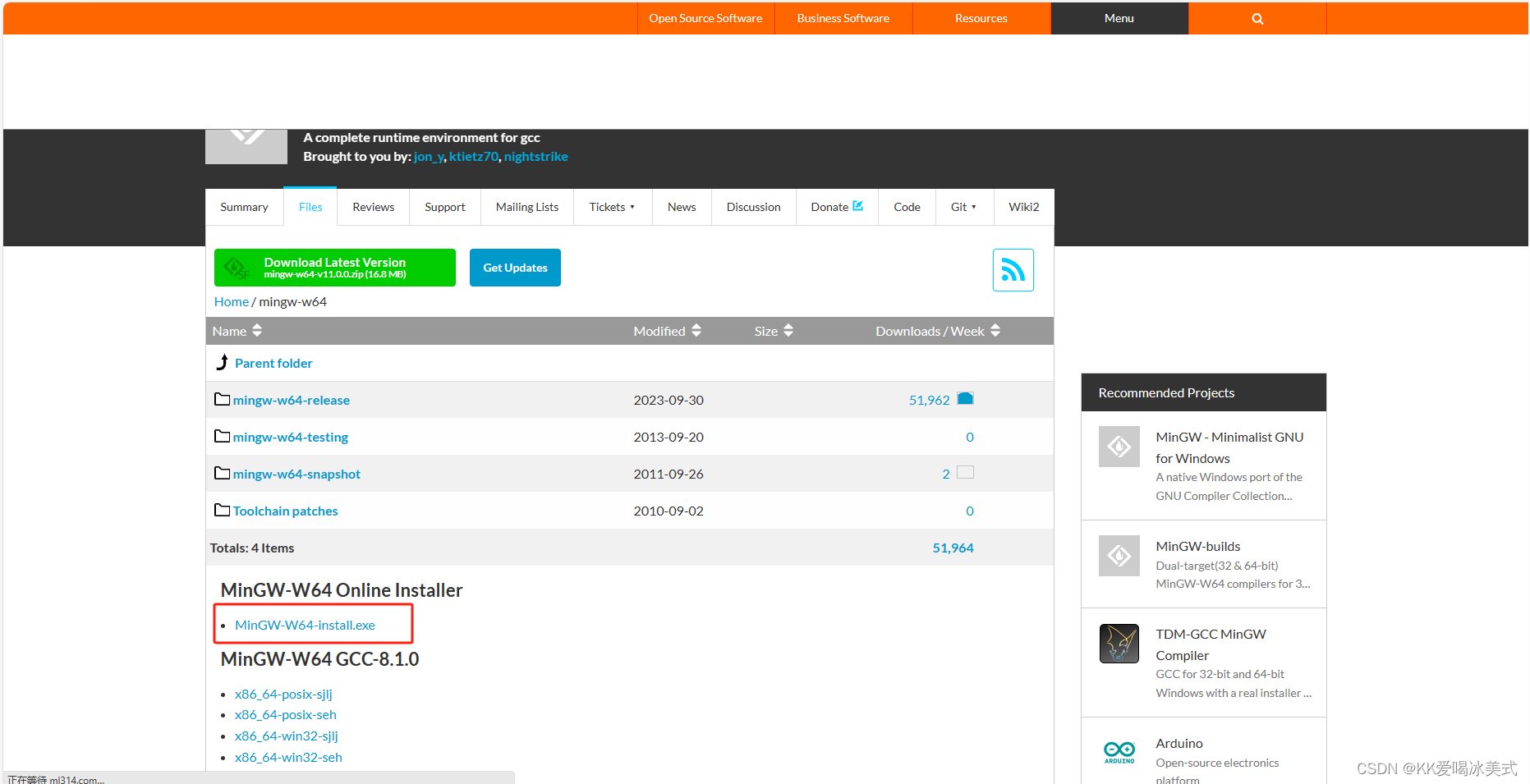
哦,对了这里会进行读秒后进行下载,我们等待即可
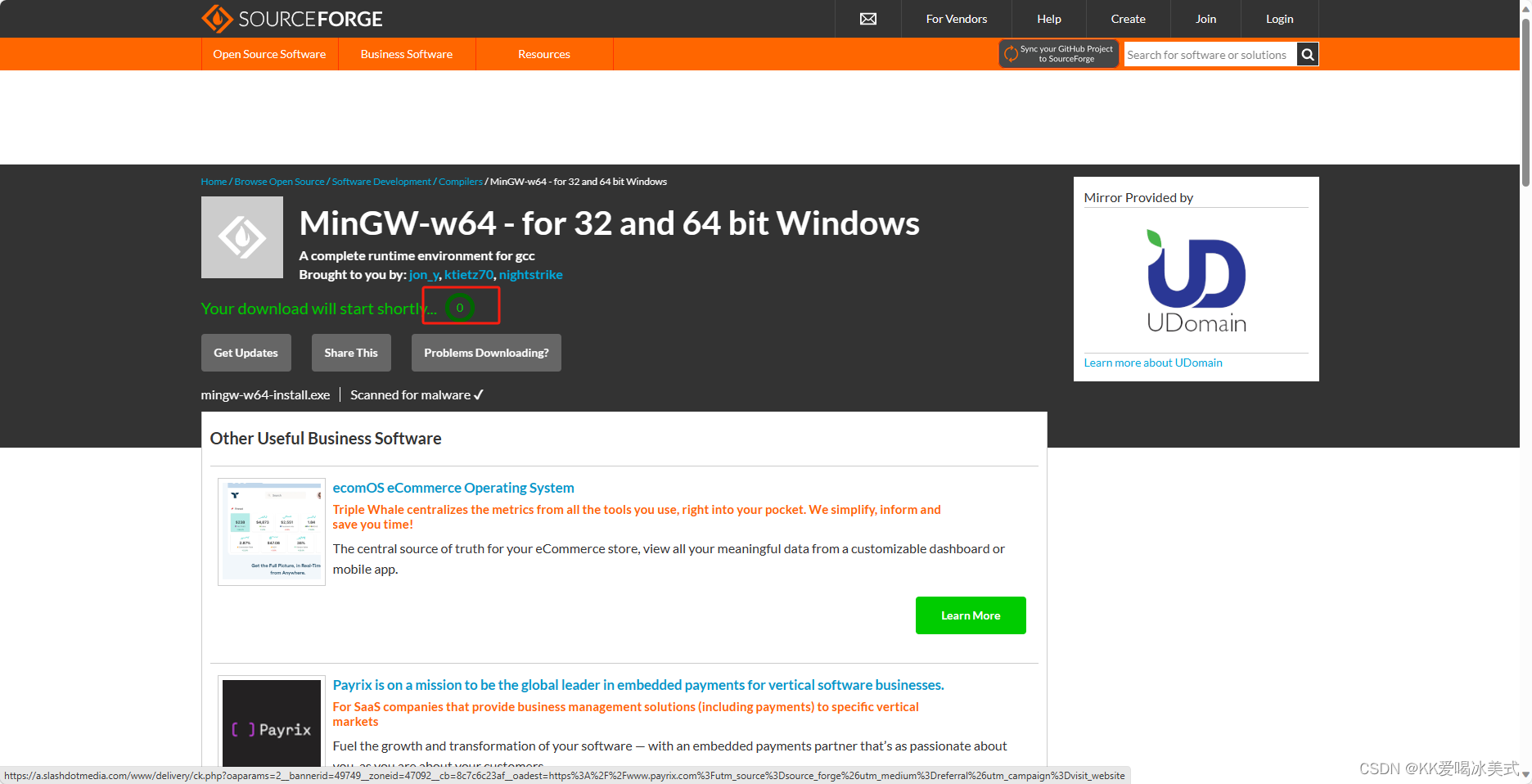
下载完成后我们打开安装即可,这里我们点击Install
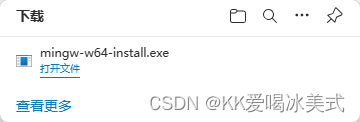
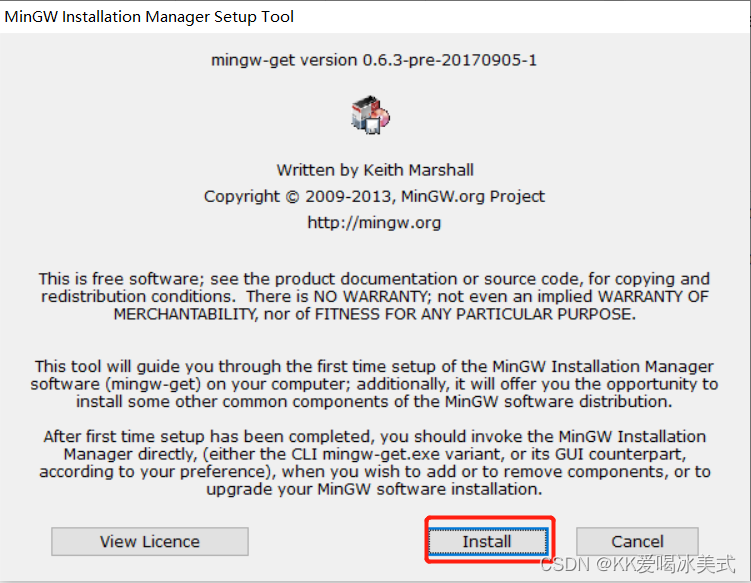
这里可以更换安装目录,个人不建议安装在C盘,点击Continue
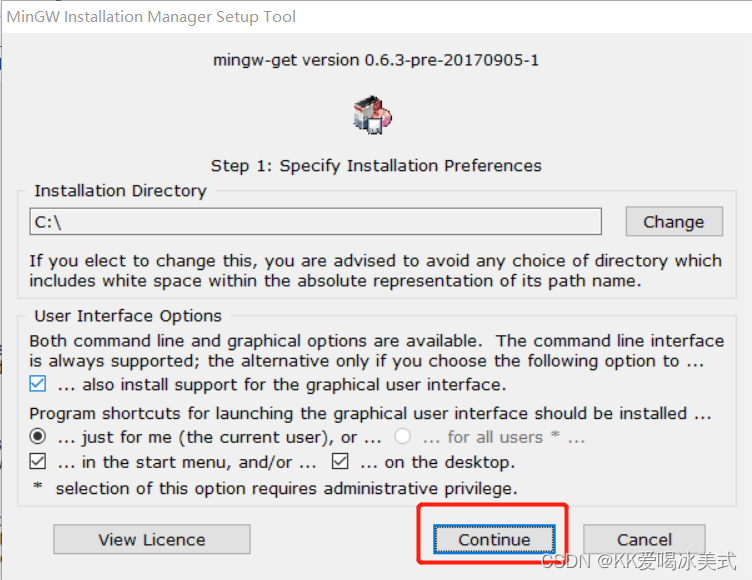
等待到达100%即可,完成后点击Continue
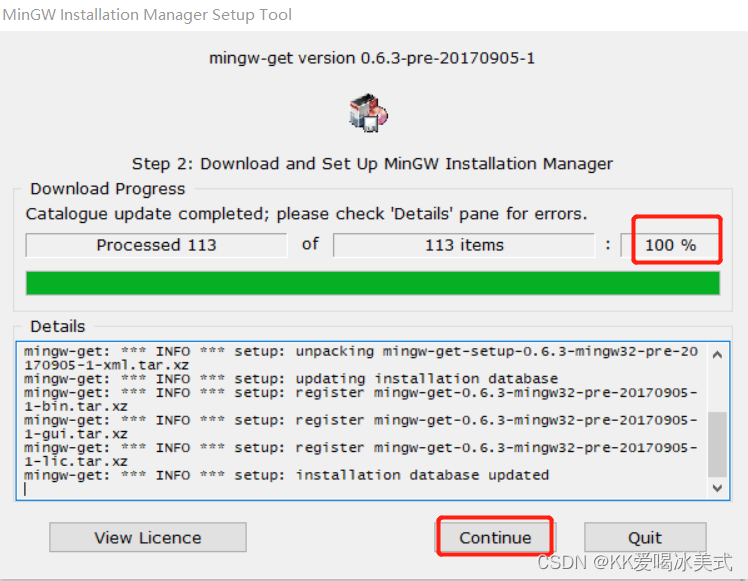
这里根据个人需要去进行选择,我选择 mingw32-base-bin 和 mingw32-gcc-g+±bin,支持C和C++
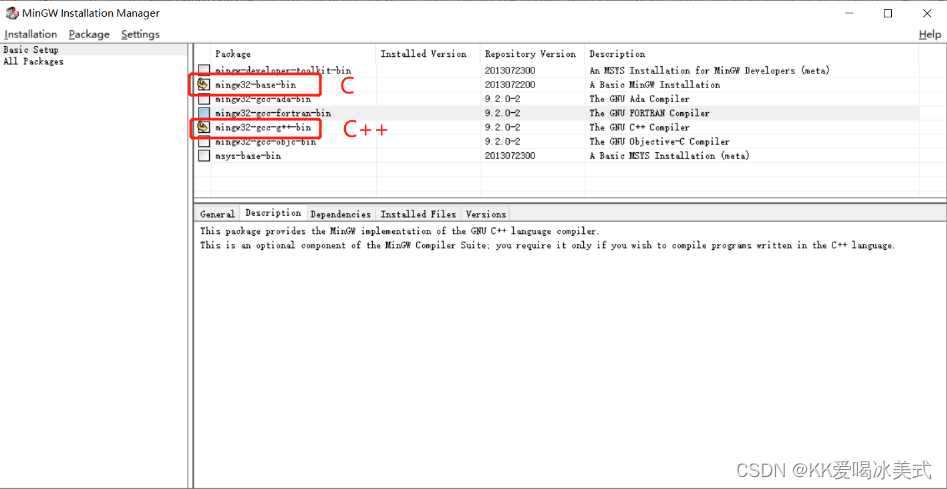
点击左上角 Installation 中的 Apply Changes
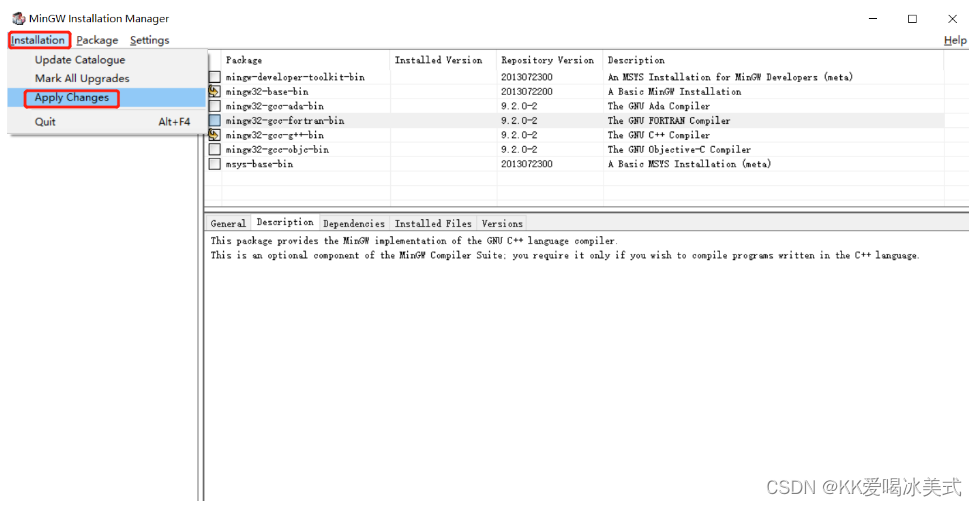 点击Apply,等待安装完成
点击Apply,等待安装完成
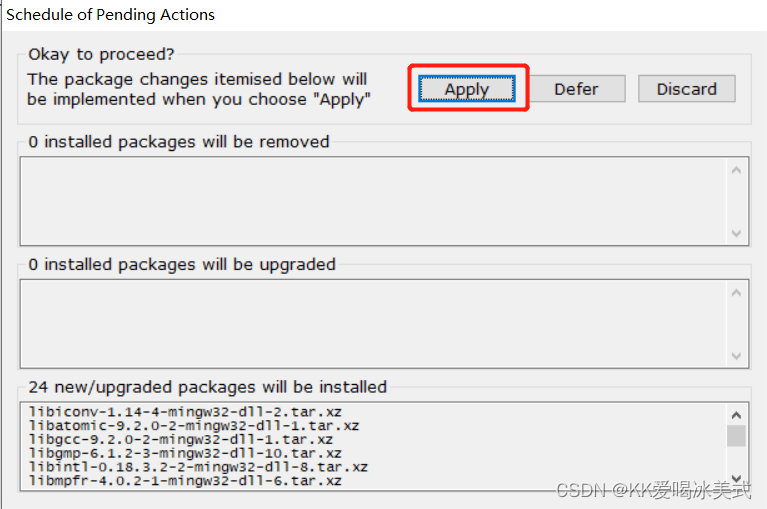
安装完成后点击Close进行关闭
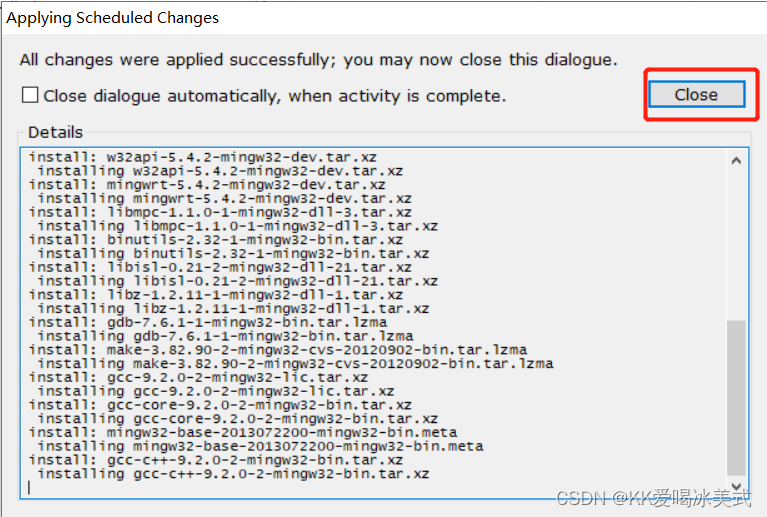
环境变量配置
找到此电脑 >属性>高级系统设置在弹出的对话框中找到环境变量
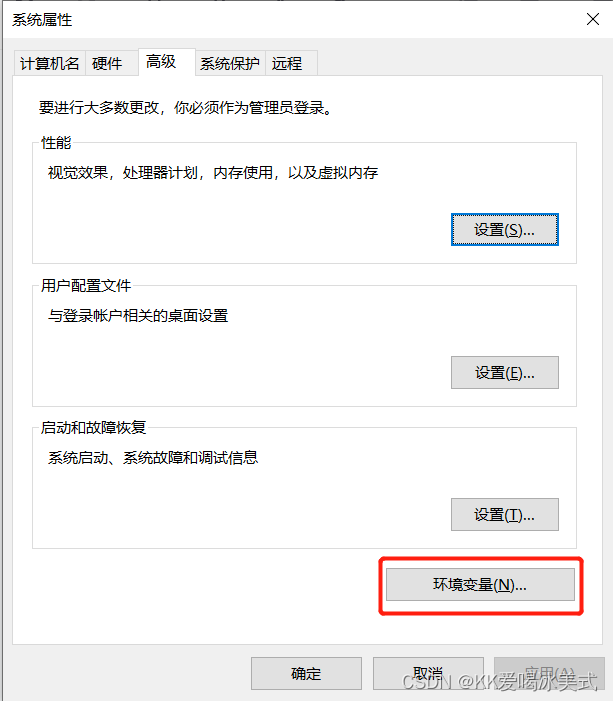
找到系统变量中的Path,选中之后,点击编辑
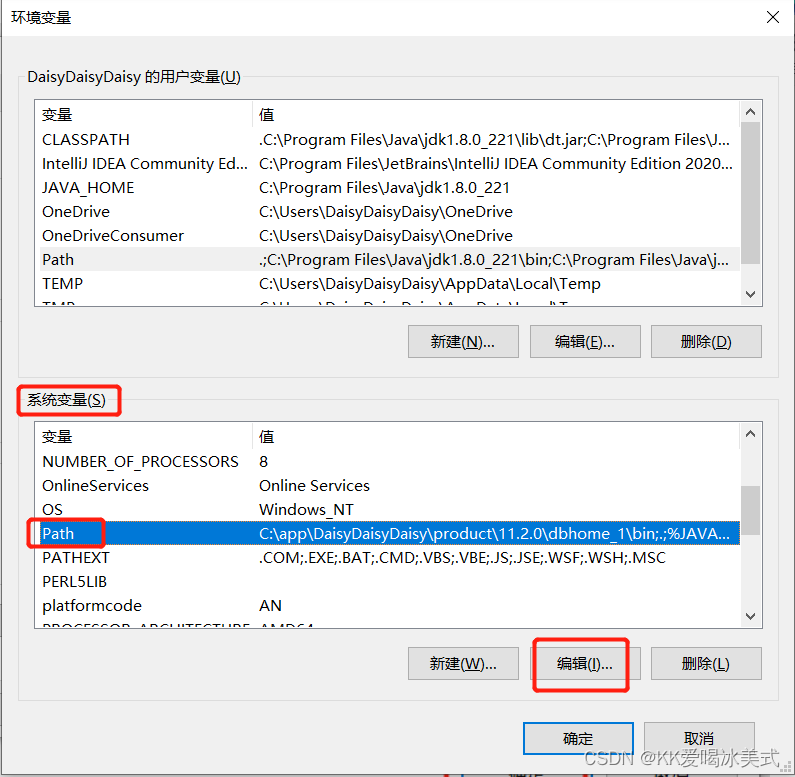
在弹出来的编辑框中,点击新建填入文件安装路径即可,点击确定
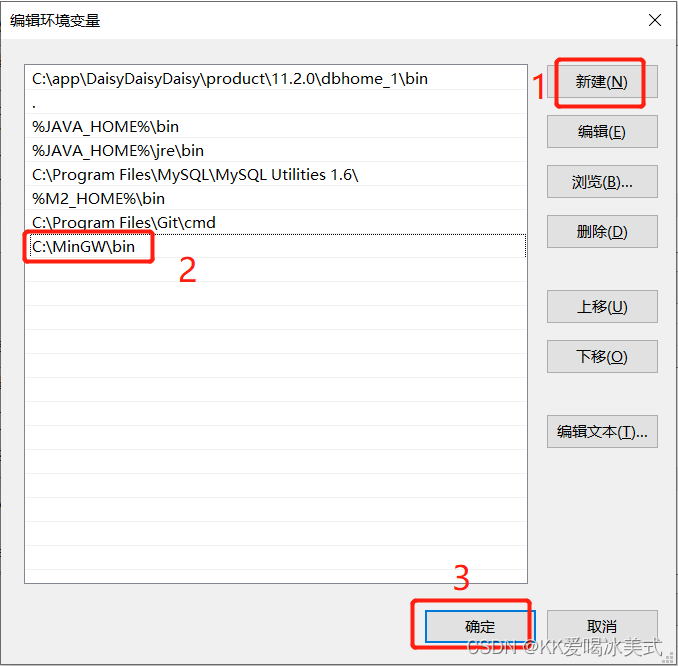
点击确定
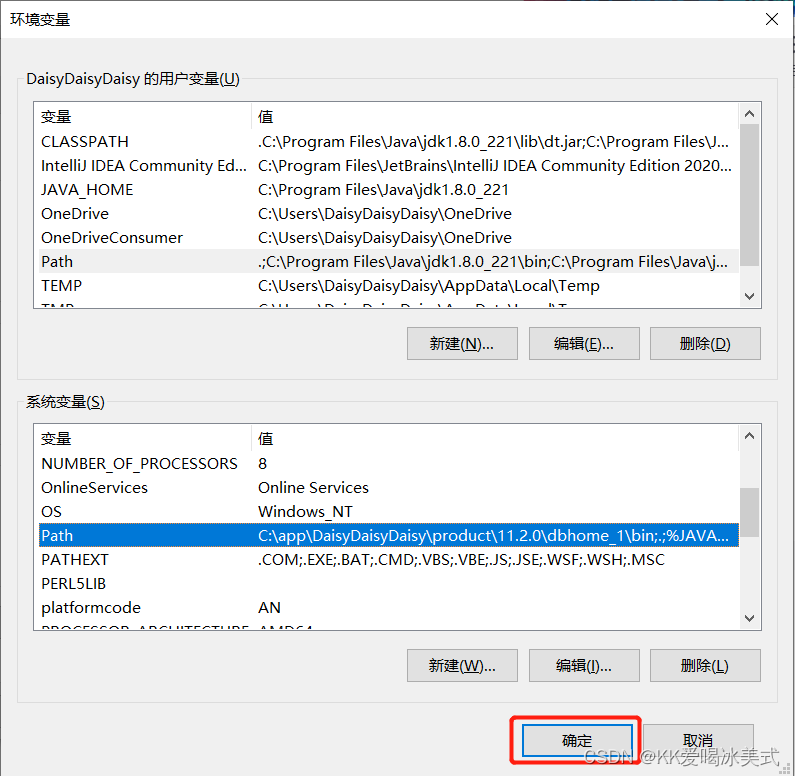
点击确定
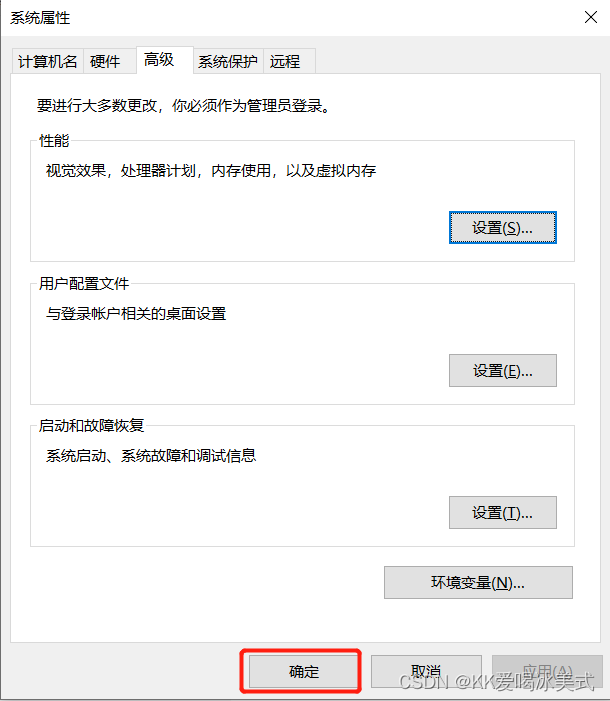
验证是否安装配置成功
我们使用窗口+R打开cmd命令行窗口,输入gcc -v查看版本号,如出现下图说明安装配置成功,如果没有出现说明在某个步骤出错了
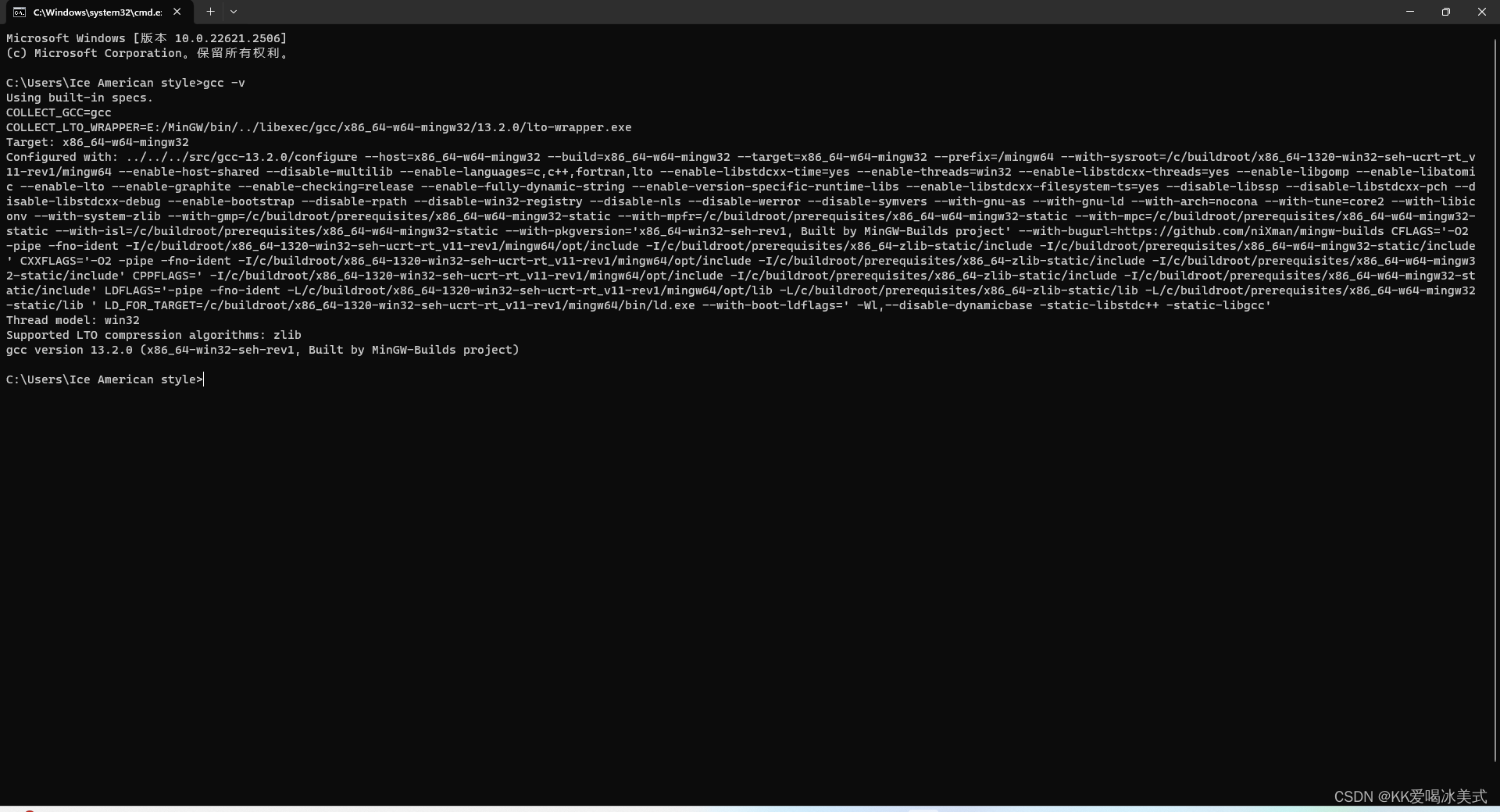
如果走完了,一路畅通说明你已经安装配置成功 !!!
